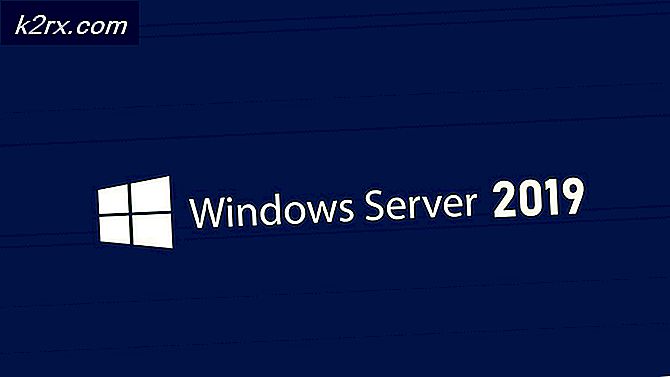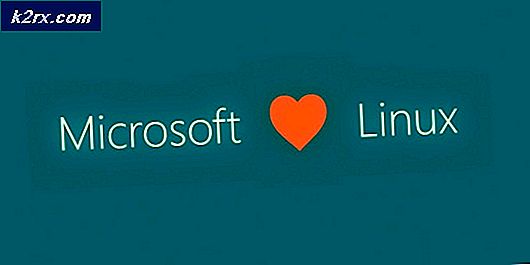Cara Membangun Server Airplay di Raspberry Pi
Raspberry Pi adalah mesin seukuran kartu atm yang ekonomis yang dihubungkan ke televisi atau monitor komputer. Model Raspberry Pi terbaru biasanya memiliki tiga hingga empat port Universal Serial Bus (USB), satu port ethernet, dan satu High Definition Multimedia Interface (HDMI). Itu dapat melakukan semua yang Anda antisipasi yang harus dilakukan stasiun kerja, seperti memutar video kualitas superior, membuat spreadsheet, stasiun radio FM, dan game, dll. Dengan Apple secara resmi mengakhiri jalur router AirPort, termasuk AirPort yang diberdayakan oleh AirPlay Ekspresikan, menggunakan Raspberry Pi untuk mengisi kekosongan telah menjadi alternatif yang lebih menarik.
Saat ini, orang menghadapi banyak masalah dalam menyiapkan Raspberry Pi dan terutama membuat server di Pi adalah tugas yang sangat sibuk, jadi, kami merancang proses penyiapan Raspberry, terutama untuk pemula.
Bagaimana Cara Mengatur Raspberry Pi Dan Mengkonfigurasi Server Airplay Di It?
Sekarang, mari kita beralih ke menyiapkan Pi dan melakukan operasi yang disebutkan di bawah untuk merancang server airplay di atasnya.
Langkah 1: Memilih Model Raspberry Pi
Beberapa model raspberry pi tersedia di pasaran. Kecuali raspberry pi zero, model apa pun bisa lebih disukai. Ini karena pada Pi zero menyiapkan jaringan adalah pekerjaan yang sangat melelahkan. Model terbaru seperti 3A +, 3B + atau 4 dapat dibeli. Raspberry Pi 3 baru adalah gadget tercepat dan paling dominan yang dirilis Raspberry Pi Foundation hingga saat ini. Ini menyertai ARM Cortex-A53 quad-center 1.2GHz dan RAM LPDDR2 1GB.
Langkah 2: Memilih Sistem Operasi:
Pertama, kami memerlukan kartu SD dengan sistem operasi yang sesuai. Saat memilih OS, saat ini ada berbagai alternatif, dari Raspbian "konvensional" hingga framework kerja media khusus, dan bahkan Windows 10 IoT. Tidak perlu banyak aplikasi oleh karena itu, kita harus meninggalkan Central Processing Unit (CPU) dan Random Access Memory (RAM) sebanyak yang kita bisa untuk aplikasi media streaming. Salah satu masalahnya adalah Arch Linux direkomendasikan untuk orang yang memiliki cukup banyak pengetahuan tentang Linux. Mereka berada di garis depan dan kami pasti akan terus mengalami masalah saat memperkenalkan aplikasi dan pustaka pihak ketiga. Jadi, jika ini adalah pertama kalinya Anda membuat gadget Airplay, kami sarankan untuk memilihnya Raspbian Lite. Ini didorong oleh baris perintah, dan dapat dengan mudah dirancang untuk tetap berjalan dalam mode "tanpa kepala", yaitu diakses sepenuhnya dari jarak jauh melalui sistem tanpa persyaratan untuk konsol atau layar.
Langkah 3: Menginstal Raspbian Lite dan Mengaktifkan Secure Shell (SSH):
Setelah menginstal Raspbian Lite dan mengaktifkan SSH, kami akan beralih ke konfigurasi Server Airplay.
Anda dapat mengunduh Raspbian dari Sini
1). Instal Dependensi: Yang terpenting, kami harus memperkenalkan beberapa ketentuan agar kami dapat merakit aplikasi server Airplay. Jalankan perintah berikut:
sudo apt-get update sudo apt-get install autoconf automake avahi-daemon build-essential git libasound2-dev libavahi-client-dev libconfig-dev libdaemon-dev libpopt-dev libssl-dev libtool xmltoman
2). Bangun & Pasang (shairport-sync): shairport-sync mengubah mesin Linux Anda menjadi server Apple Airplay. Mungkin hal terbaik tentang itu adalah ia berjalan sepenuhnya pada baris perintah, dan mengingat bahwa ia memiliki jutaan alternatif pengaturan, sangat mudah untuk bekerja di luar kotak. Pertama, unduh perpustakaannya dari Github sebagai berikut:
git clone https://github.com/mikebrady/shairport-sync.git
Sekarang, jelajahi shairport-sync direktori dan konfigurasikan build: -
cd shairport-sync autoreconf -i -f ./configure --with-alsa --with-avahi --with-ssl = openssl --with-systemd --with-metadata
Terakhir, buat dan instal aplikasi:
buat sudo make install
Setelah menyelesaikan semua langkah yang disebutkan di atas, kita akan memiliki instalasi shairport-sync yang berfungsi.
Langkah 4: Mengonfigurasi Output Audio
Kami sekarang siap untuk menguji Audio Airplay. Untuk itu, diperlukan beberapa komponen perangkat keras. Komponen perangkat keras yang diperlukan tercantum di bawah ini:
(Headphone, speaker aktif dari pc desktop, amplifier hi-fi dengan kabel yang mengubah jack 3.5mm menjadi sepasang colokan phono RCA).
Sekarang, kita perlu mengkonfigurasi jalur audio pada raspberry pi. Biasanya disetel ke "otomatis" namun Anda harus mengendarainya untuk menggunakan jack 3.5mm. Lariraspi-config:-
sudo raspi-config
Pilih “7. Opsi Lanjutan ”, lalu“ A4. Audio ”, lalu pilih Opsi 1“ Paksa jack 3,5 mm (‘headphone’) ”. Ini akan membatasi cara suara ke jack earphone 3.5mm.
Langkah 5: Atur Volume
Volume akan, secara umum, sangat rendah, jadi ubah menjadi maksimal menggunakan perintah berikut:
amixer sset PCM, 0100%
Setelan volume agak sulit digunakan karena dirancang dalam dB (desibel), yang jika Anda bukan ahli sangat tidak intuitif. Menurunkan volume dengan perintah amixer dan persentase yang diinginkan tidak disarankan karena jika Anda menurunkan persentase itu hampir tidak terdengar oleh pendengar.
Langkah 6: Uji Airplay ke Raspberry Pi
Sekarang mulailahshairport-sync dengan perintah berikut:
sudo service shairport-sync start
Sekarang, kita harus mulai memainkannya jadi ambil iPhone yang mendukung Airplay, dan pastikan Raspberry Pi dan iPhone berada di jaringan yang sama. Mulailah memainkan musik, dan dari ikon Airplay pilih "raspberry pi" dan setelah itu "Selesai".
Langkah7: Konfigurasi shairport-sync untuk Memulai Secara Otomatis
Memulai layanan pemutar media tidak diragukan lagi merupakan pekerjaan yang sangat melelahkan, jadi kami ingin sinkronisasi shairport dijalankan segera setelah Pi di-boot. Untuk mengaktifkan layanan untuk diluncurkan secara otomatis kami akan menggunakan perintah:
sudo systemctl mengaktifkan shairport-sync
Setelah menulis perintah untuk mengaktifkan shairport-sync, hasilnya akan seperti ini:
Membuat symlink /etc/systemd/system/multi-user.target.wants/shairport-sync.service → /lib/systemd/system/shairport-sync.service.
Sekarang setelah kita membuat server Airplay, yang perlu kita lakukan adalah Reboot Pi dengan menggunakan perintah “Sudo reboot” dan kami memiliki opsi untuk Airplay ke raspberry pi setiap kali kami mem-boot-nya.
Langkah 8: Mencegah Putusnya Wifi
Pada sebagian besar kesempatan, Raspberry akan masuk ke mode hemat daya yang dapat menyebabkan gangguan audio yang serius saat menggunakan Airplay. Karenanya, untuk menghindari masalah ini kami akan menambahkan perintah berikut di command prompt:
sudo nano / etc / network / interfaces
Setelah itu gulir ke akhir file dan tambahkan baris berikut:
# Nonaktifkan wifi power management wireless-power off
Setelah menonaktifkan manajemen daya wifi, reboot Raspberry Pi dengan menggunakan perintah yang disebutkan di atas dan nikmati trek terbaru!